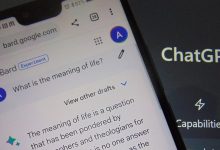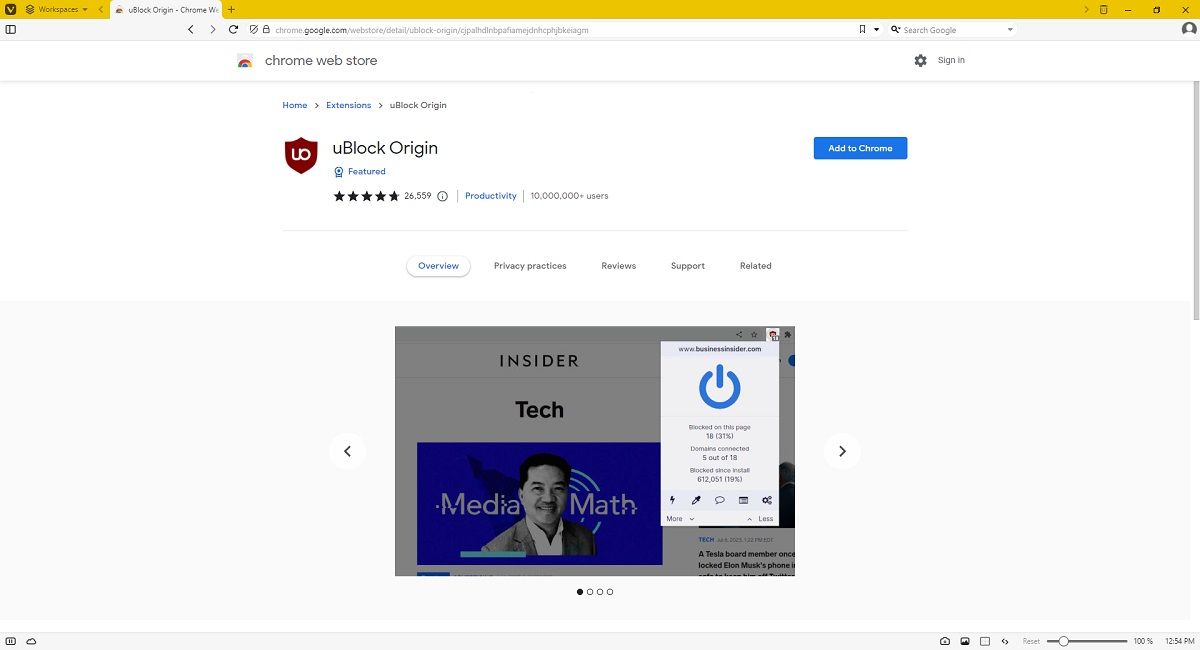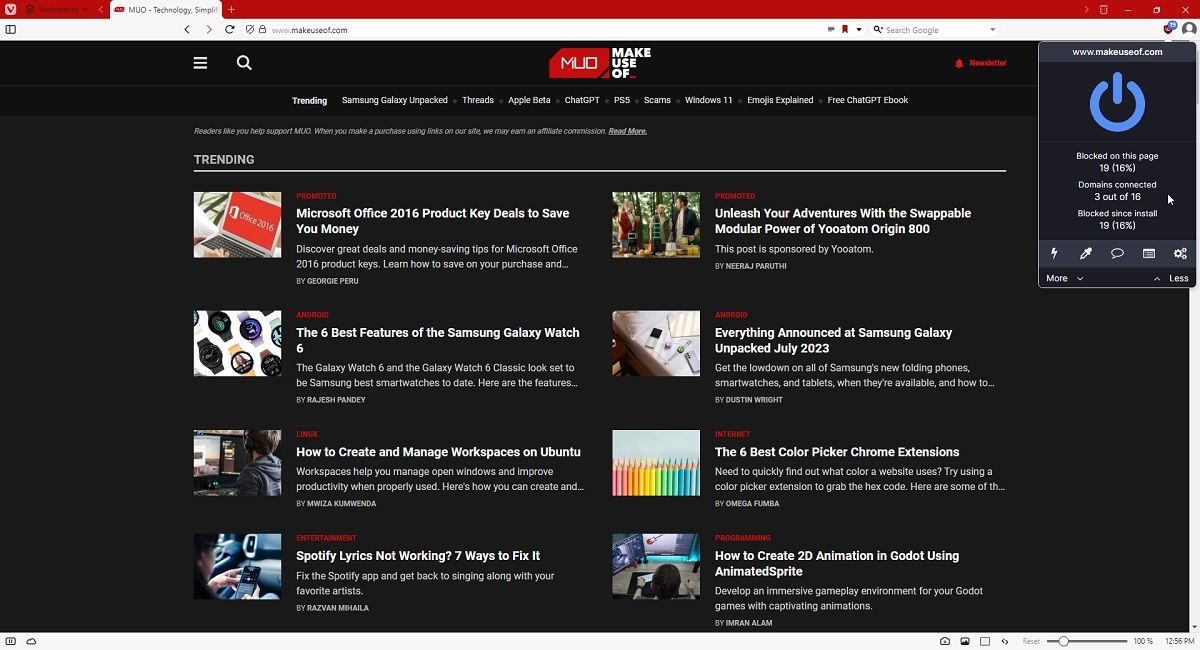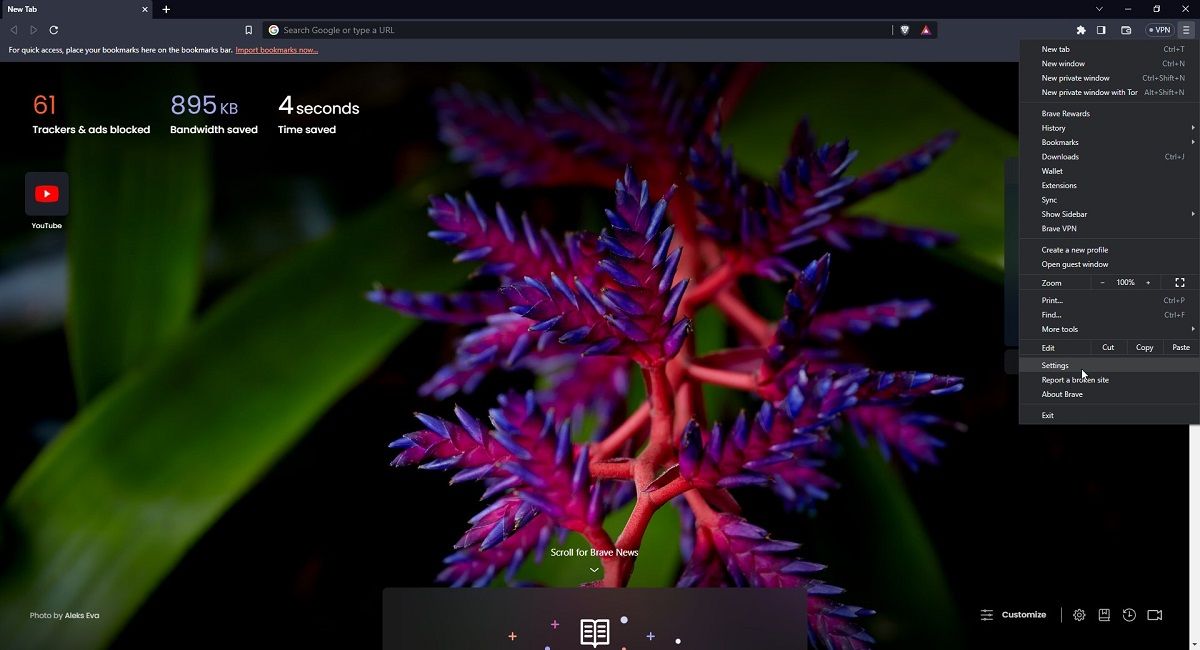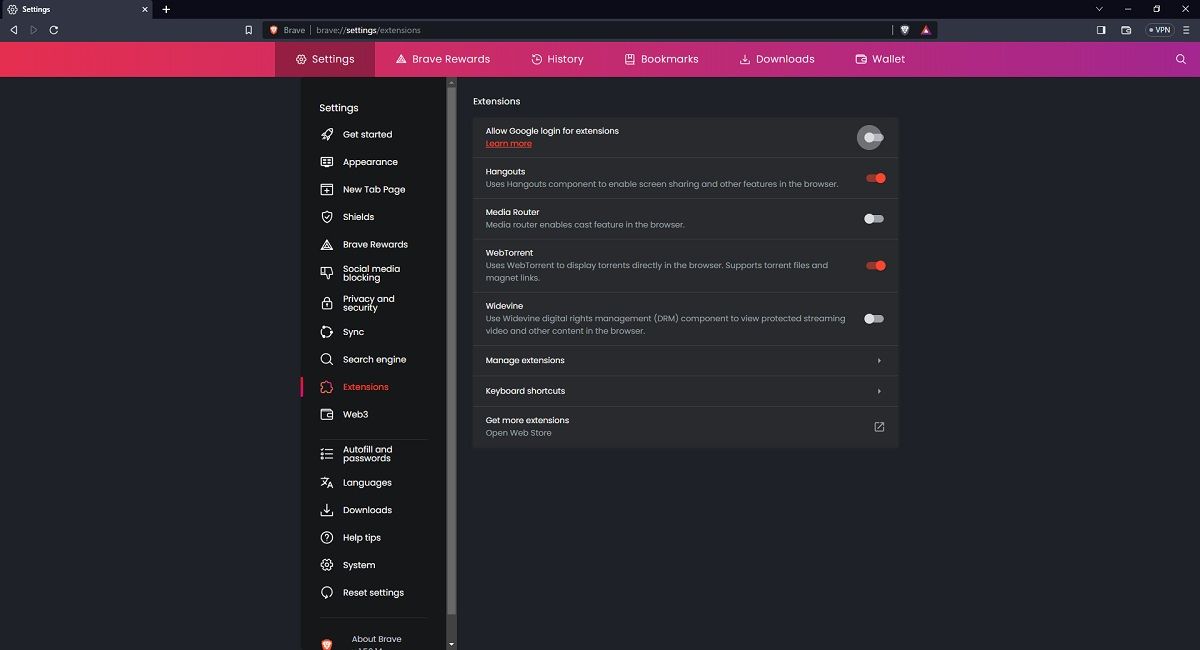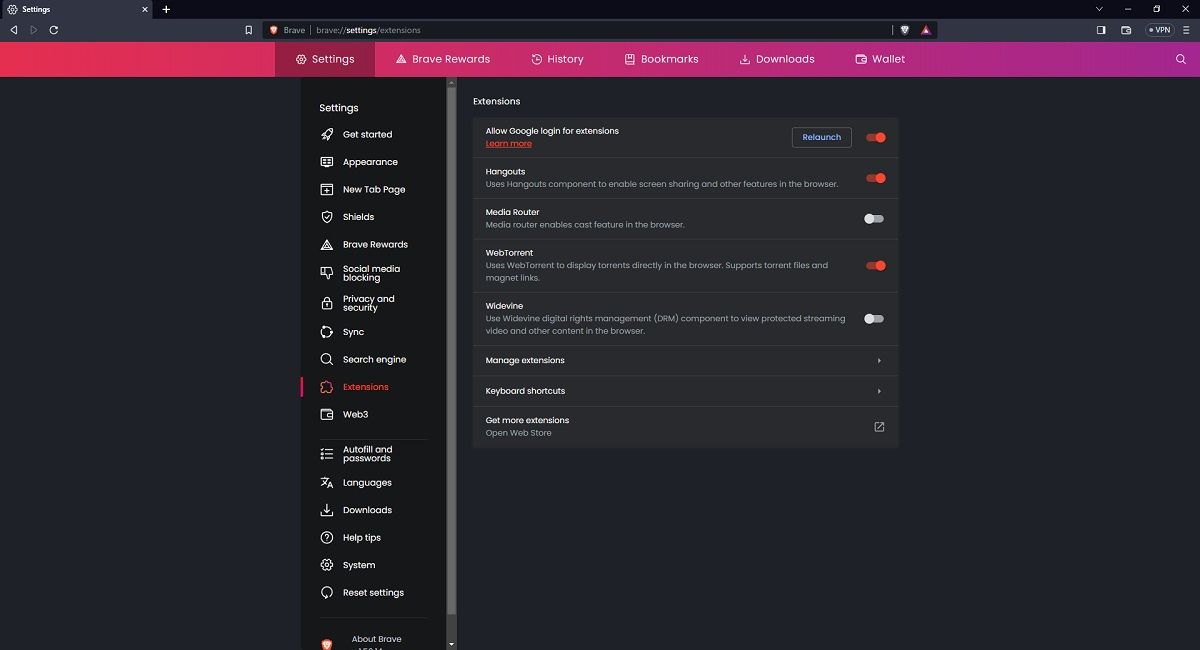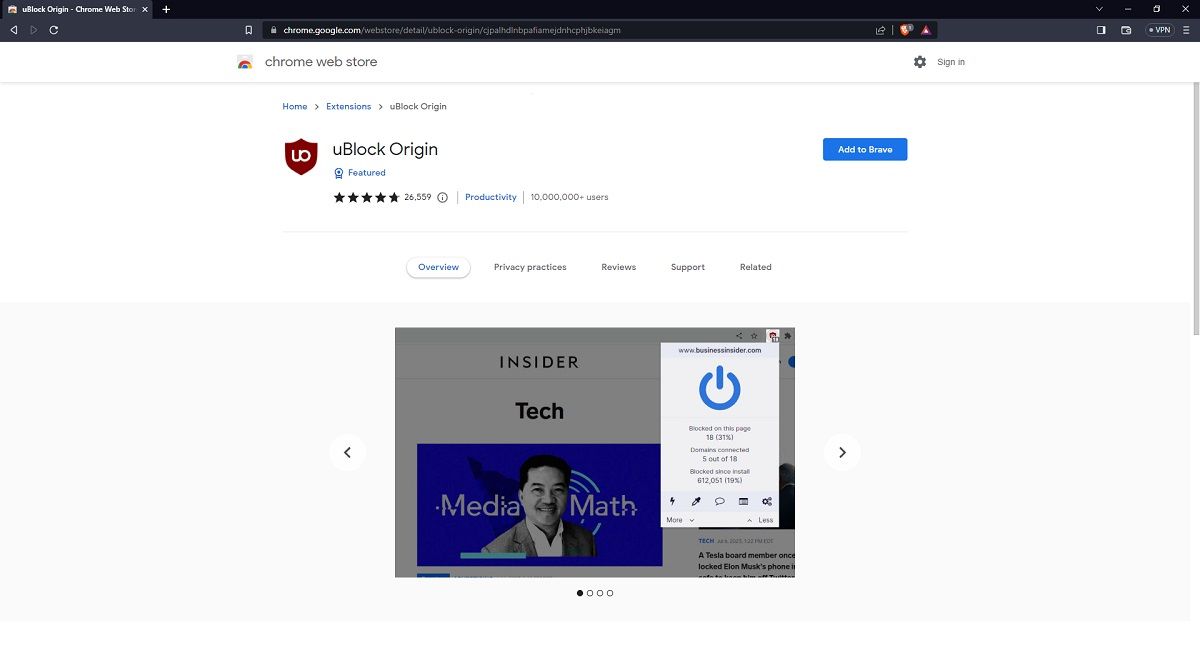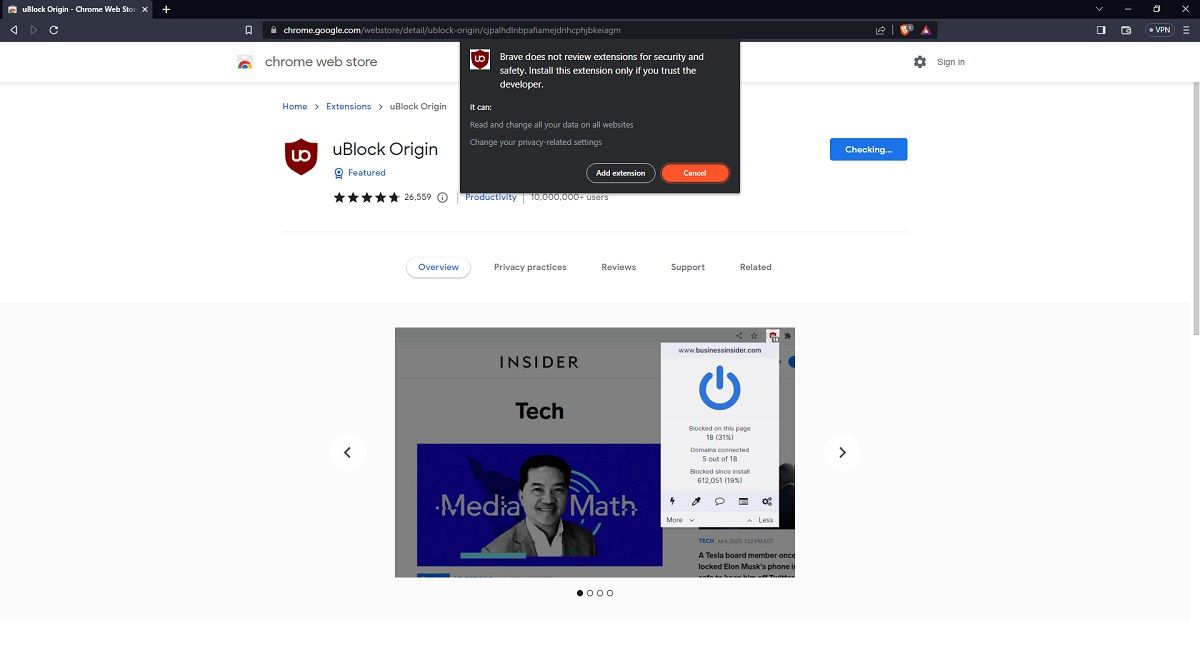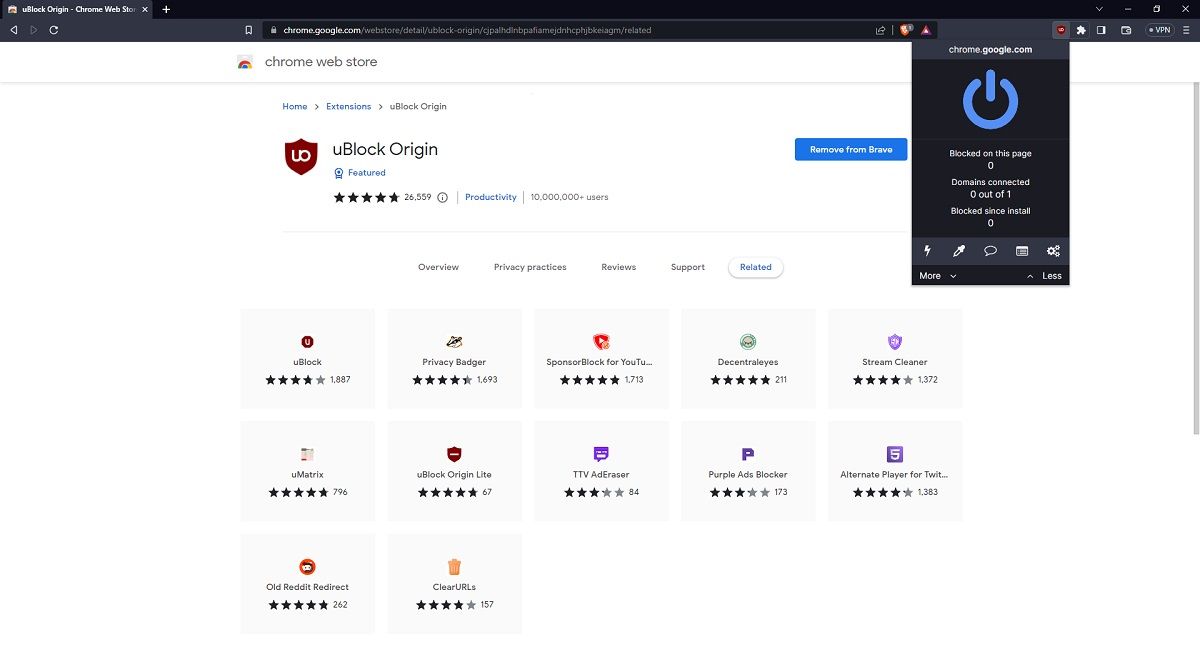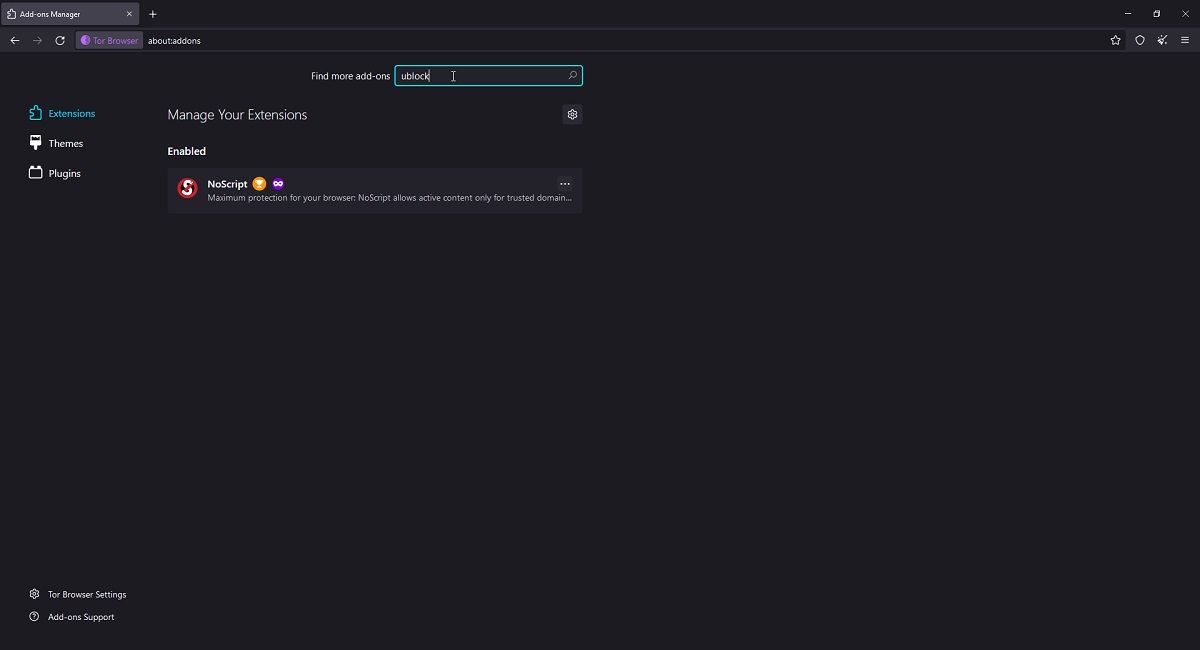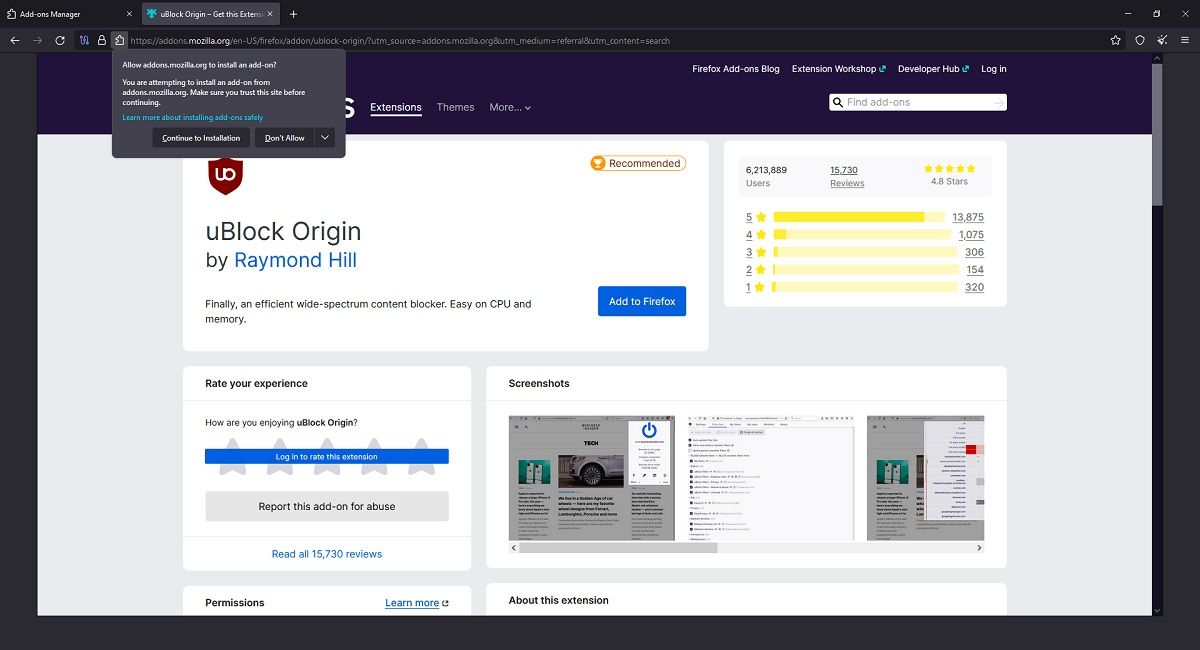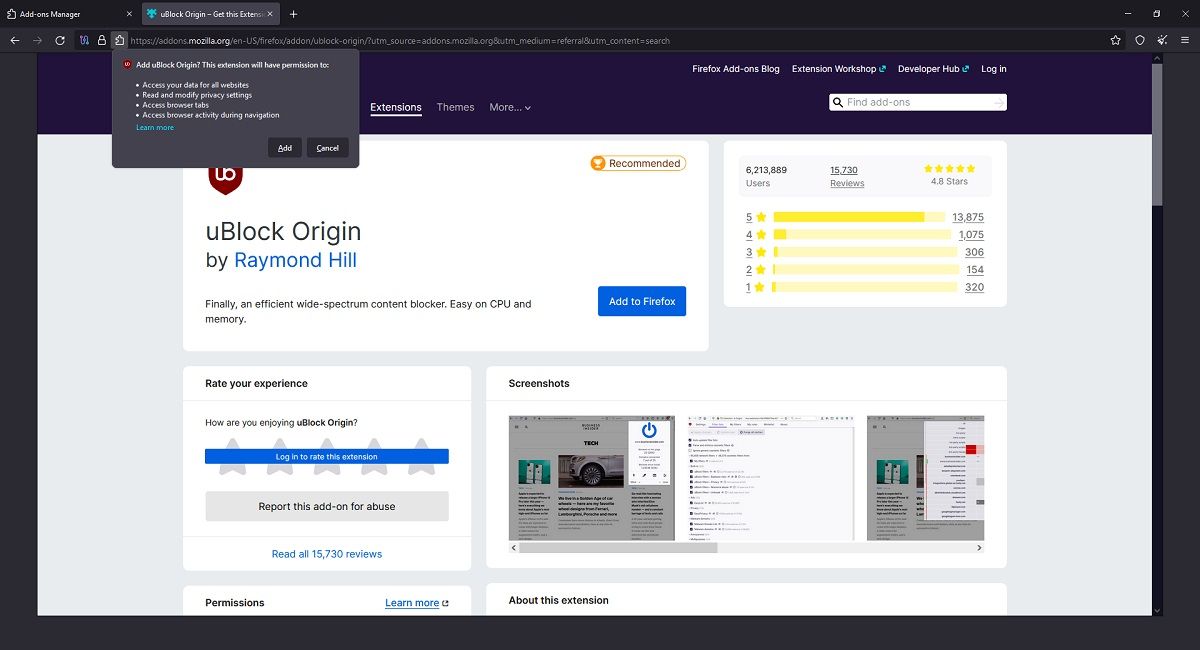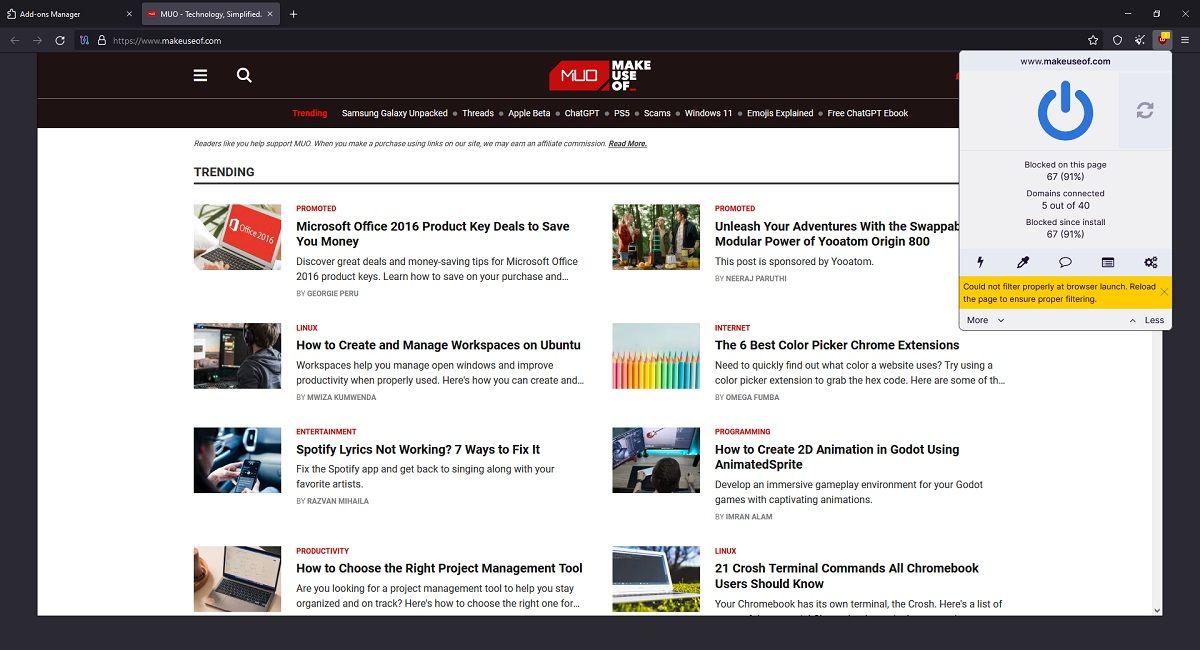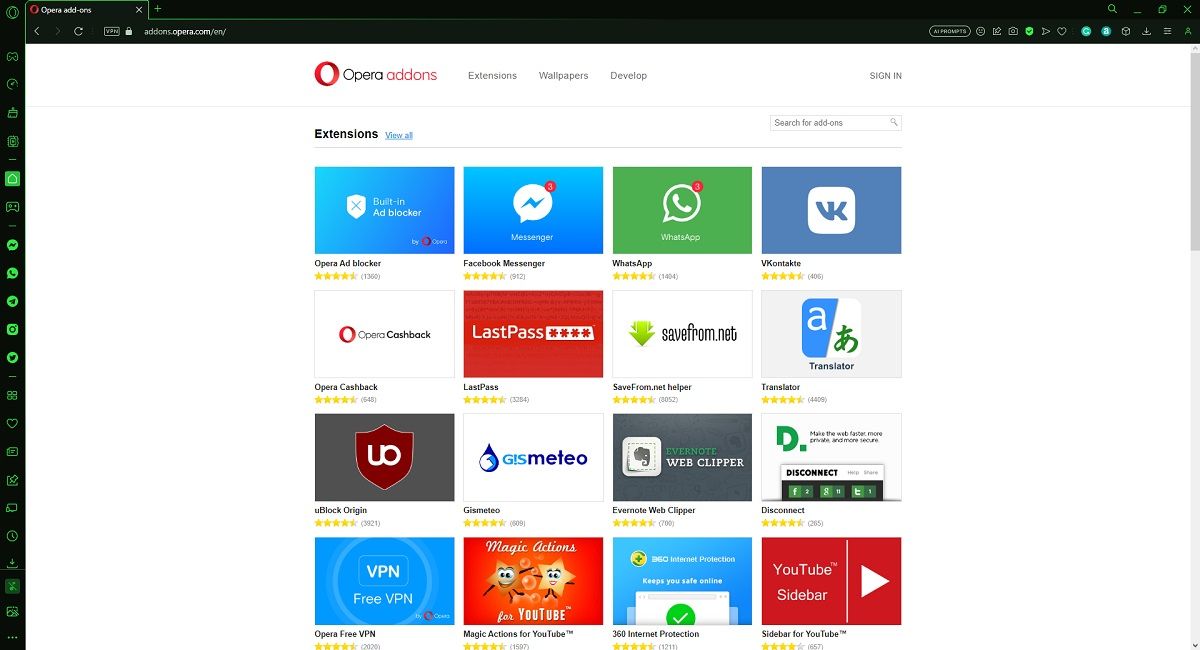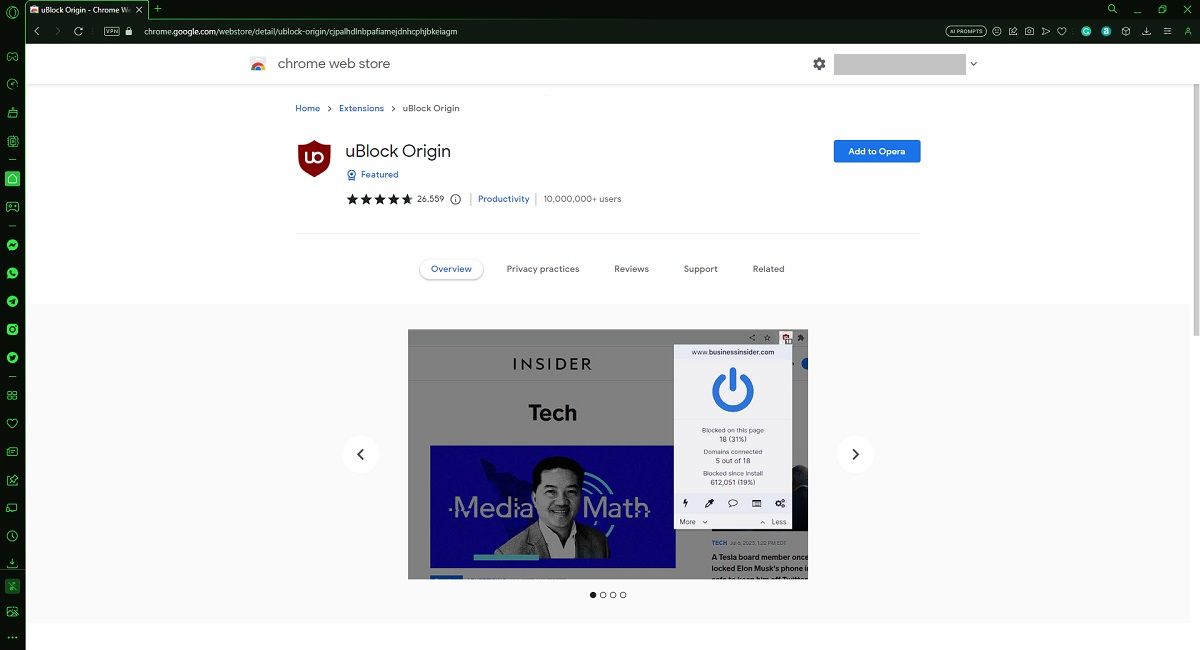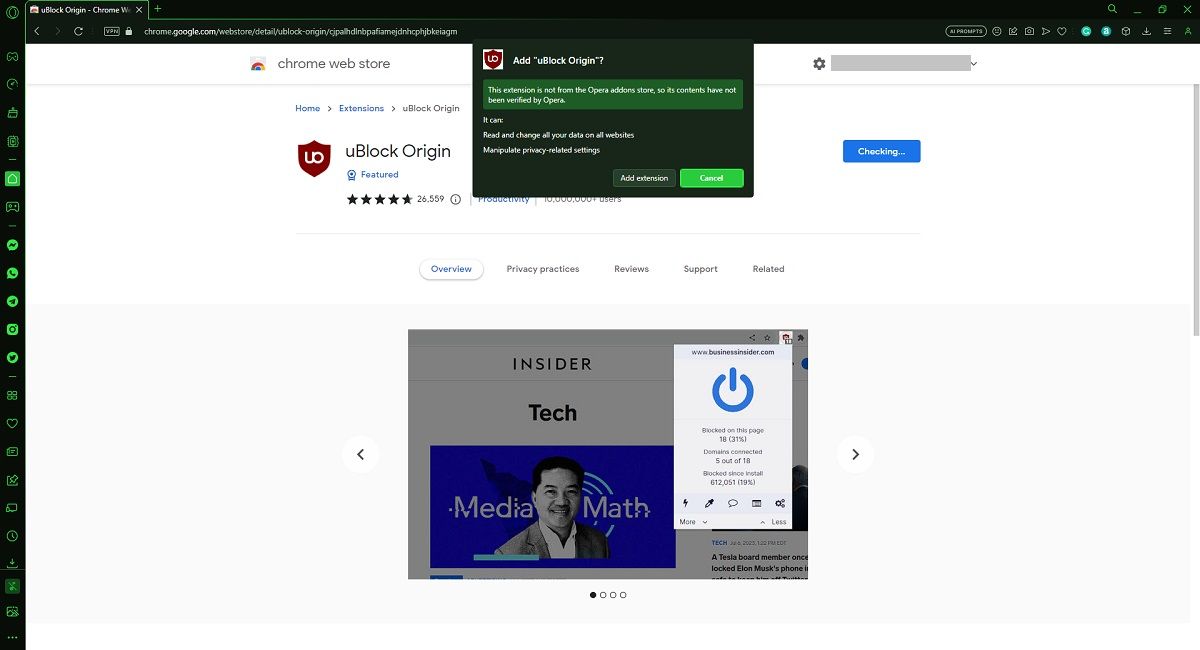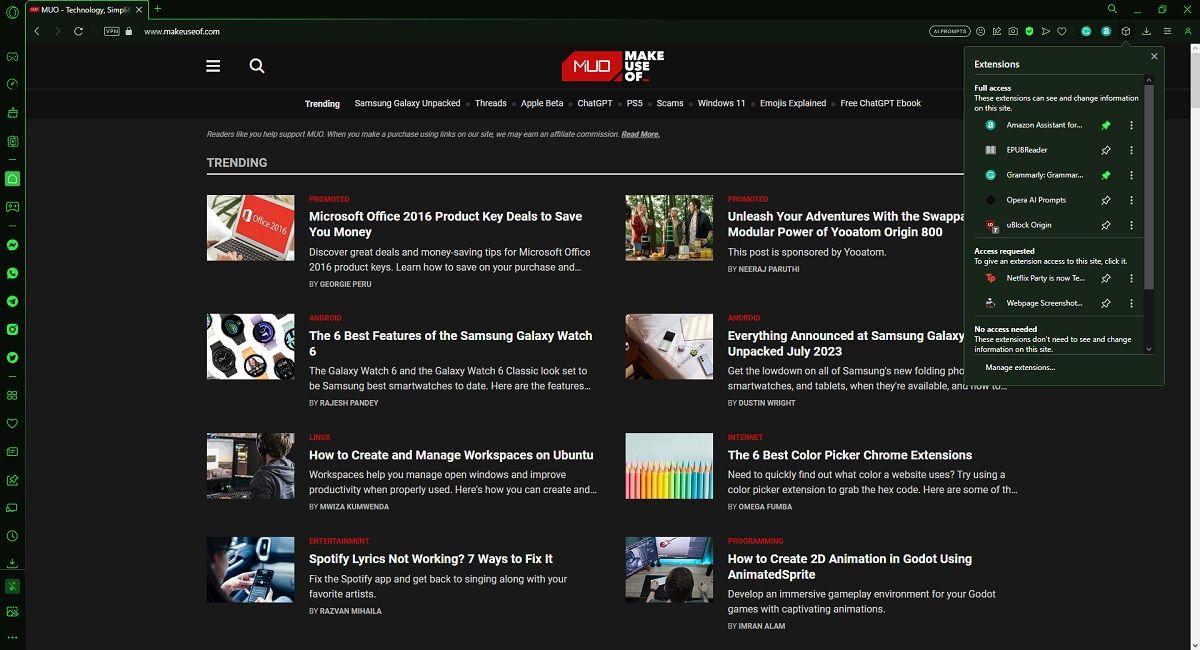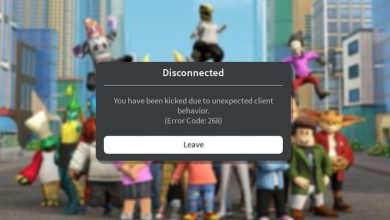.
Uma das razões pelas quais Chrome, Firefox, Opera e Edge são os navegadores da Web mais populares é que eles oferecem suporte completo a extensões. Não apenas isso, mas também são os únicos navegadores da Web com seus próprios armazenamentos de extensões.
Mas e quanto a outros navegadores da Web que não possuem um armazenamento de extensão dedicado, como Vivaldi, Brave Browser ou Tor Browser? Como você instala extensões neles? Veja como você ainda pode instalar extensões sem uma loja oficial.
Como instalar extensões no Vivaldi
Como o Vivaldi é um navegador da Web baseado no Chromium, você pode instalar qualquer aplicativo na Google Web Store. No entanto, primeiro você precisará habilitar o uso da Google Web Store antes de instalar qualquer extensão. Veja como fazer:
- Lançamento Vivaldi.
- Imprensa Ctrl + F12 para abrir o Configurações cardápio.
- Vou ao Privacidade e segurança sub-menu.
- Sob Extensões do Googlemarque a caixa rotulada Loja virtual.
- Abra uma nova guia, acesse a Chrome Web Store e procure uma extensão.
- Vá para a página da web dessa extensão e selecione Adicionar ao Chrome.
- Selecione Adicionar extensão quando a mensagem de confirmação aparecer.
- Aguarde o download e a instalação da extensão.
- Acesse a extensão no canto superior direito da IU do Vivaldi, ao lado da barra de pesquisa.
Como o Vivaldi usa a arquitetura Chromium, a Google Web Store o detectará como sendo o Google Chrome. É por isso que você é solicitado com o Adicionar ao Chrome mensagem.
Como instalar extensões no Brave
Como o Vivaldi, o Brave também é um navegador da Web baseado no Chromium, portanto, a Google Web Store será sua fonte de extensões. No entanto, assim como antes, você precisará ativar o suporte à extensão da Google Web Store antes de instalar suas extensões:
- Lançamento Corajoso.
- Pressione o botão com as três linhas horizontais no canto superior direito da IU do Brave.
- Clique em Configurações.
- Vou ao Extensões sub-menu.
- Clique no controle deslizante ao lado de Permitir login do Google para extensões.
- Clique no Relançar botão que aparecerá depois.
- Abra uma nova guia, acesse a Chrome Web Store e procure uma extensão.
- Vá para a página da web dessa extensão e selecione Adicionar ao Bravo.
- Selecione Adicionar extensão quando a mensagem de confirmação aparecer.
- Aguarde o download e a instalação da extensão.
- Acesse a lista de extensões instaladas no canto superior direito da IU do Brave.
- Selecione a extensão que você acabou de instalar para acessá-la.
Existem vários níveis de compatibilidade entre as extensões do Chrome e os navegadores baseados no Chromium. Com algumas extensões, você verá o Adicionar ao Chrome mensagem, enquanto outros mostrarão a adicionar à [your browser’s name] mensagem.
Como instalar extensões no Tor (mas por que você não deveria)
Ao contrário das outras entradas da nossa lista, o Tor é baseado no Firefox e não no Chromium. Isso significa que você pode instalar qualquer extensão que encontrar na Firefox Add-ons Store.
No entanto, como você provavelmente sabe, muitos consideram o Tor um dos navegadores da Web mais seguros e seguros disponíveis no mercado. Ao mesmo tempo, existem muitos riscos de segurança associados ao uso de extensões. Esse é especialmente o caso de extensões que exigem acesso a muitas de suas informações pessoais para funcionar corretamente.
É exatamente por isso que muitos desaconselham a instalação de qualquer extensão no Tor, já que praticamente anula o propósito de usá-lo em primeiro lugar. No entanto, para aqueles dispostos a correr o risco, veja como você pode permitir que o Tor use as extensões do Firefox:
- Inicie o navegador Tor.
- Imprensa Ctrl + Shift + A para acessar o Menu de complementos e temas.
- Clique na barra de pesquisa rotulada Encontre mais complementos.
- Digite o nome de uma extensão na qual você está interessado e pressione Digitar. Você abrirá automaticamente uma nova guia na Firefox Add-ons Store com base nos resultados da pesquisa.
- Clique na extensão desejada e selecione Adicionar ao Firefox.
- Clique em Continuar para a instalação na mensagem de confirmação.
- Assim que o download da extensão terminar, clique em Adicionar.
- Acesse a extensão no canto superior direito da IU do Tor.
Como instalar extensões no Opera e no Opera GX
Tanto o Opera quanto o Opera GX têm sua própria loja de extensões dedicada. Mais ainda, muitos desenvolvedores de extensões geralmente criam versões específicas do Opera de seus softwares.
No entanto, nem o Opera nem o Opera GX são tão populares quanto o Chrome ou o Firefox. Por causa disso, não é incomum encontrar extensões que oferecem suporte dedicado ao Chrome e Firefox, mas não oferecem suporte ao Opera.
Felizmente, tanto o Opera quanto o Opera GX usam a arquitetura Chromium, então as extensões do Chrome podem ajudar a melhorar o Opera. Veja o que você precisa fazer para instalar extensões do Chrome se não conseguir encontrar extensões dedicadas do Opera:
- Inicie o Opera ou o Opera GX.
- Acesse o site de complementos do Opera e verifique se as extensões desejadas estão lá.
- Caso contrário, acesse a Chrome Web Store e procure por ele lá.
- Clique na extensão do Chrome e selecione Adicionar ao Opera.
- Clique em Adicionar extensão na mensagem de confirmação.
- Aguarde o download e a instalação da extensão.
- Pressione o ícone do cubo no canto superior direito da IU do Opera para acessar as extensões instaladas.
- Selecione a extensão escolhida nessa lista para acessá-la e gerenciá-la.
Devido à possibilidade de problemas de compatibilidade entre o navegador e a extensão, sempre recomendamos primeiro verificar a loja de complementos dedicada do Opera antes de instalar qualquer equivalente do Chrome.
As limitações do uso de extensões em navegadores não suportados
Só porque um navegador da Web é baseado no Chromium não o torna Chrome, e o mesmo se aplica aos navegadores baseados no Firefox.
Sempre existe a possibilidade de haver problemas de compatibilidade. É por isso que a maioria dos navegadores baseados em Chromium e Firefox tenta ser o mais autossuficiente possível para que você não sinta a necessidade de instalar extensões de terceiros.
Nenhum armazenamento de extensão dedicado não significa nenhuma extensão de navegador
Extensões existem para fornecer aos navegadores da Web funcionalidade e personalização extras. No entanto, só porque o seu navegador favorito é algo diferente do Chrome, Firefox, Edge ou Opera, não significa que você deva se sentir limitado de alguma forma.
Por exemplo, pegue o navegador Brave; é um dos navegadores mais seguros que existem. No entanto, isso não significa que você não possa torná-lo ainda mais seguro instalando extensões de terceiros.
.